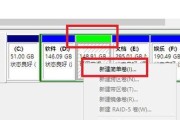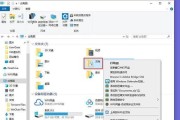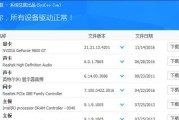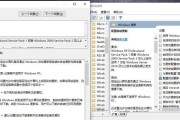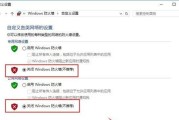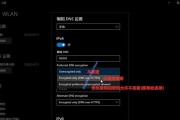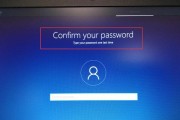Win10启动盘是一种非常有用的工具,它可以帮助我们解决各种系统问题。在过去,制作一个启动盘可能需要一些复杂的步骤和专业的知识。但现在,通过微软官网提供的制作Win10启动盘的功能,我们可以轻松地创建一个可靠和高效的启动盘。本文将为您详细介绍在微软官网上如何制作Win10启动盘的步骤,帮助您在遇到系统问题时快速解决。

一、准备工作:下载安装媒体创建工具
在微软官网上搜索“媒体创建工具”并下载,然后按照指示进行安装。
二、打开媒体创建工具
点击开始菜单,并找到刚刚安装的媒体创建工具,双击打开。
三、接受许可协议
在打开的媒体创建工具窗口中,您需要接受微软的许可协议,点击“接受”。
四、选择要创建的媒体
在媒体创建工具的窗口中,您可以选择要创建的媒体类型,包括USB闪存驱动器和ISO文件。选择适合您需求的媒体类型。
五、插入USB闪存驱动器或选择ISO文件保存位置
根据您选择的媒体类型,插入USB闪存驱动器或选择ISO文件的保存位置。
六、开始制作启动盘
点击“下一步”按钮,媒体创建工具将开始制作Win10启动盘。
七、等待制作过程完成
制作启动盘的过程可能需要一些时间,请耐心等待。
八、制作完成
当媒体创建工具显示“制作完成”时,表示Win10启动盘制作成功。
九、验证启动盘
为了确保制作的启动盘正常工作,您可以在同一台电脑上进行验证。重启电脑,并进入BIOS设置,选择从USB或光驱启动。如果您能够成功进入Win10安装界面,则表示启动盘制作成功。
十、使用Win10启动盘修复系统问题
当您遇到系统问题时,插入制作好的Win10启动盘,并从启动盘启动电脑。然后按照界面指示,选择修复选项,例如恢复系统、重置系统等。
十一、备份重要数据
在修复系统之前,建议您备份重要的数据,以免数据丢失。
十二、选择适合的修复选项
根据您遇到的具体问题,选择适合的修复选项。Win10启动盘提供了一系列实用工具和选项,可以帮助您解决各种系统问题。
十三、按照指示进行修复
根据所选修复选项,按照界面指示进行操作。具体步骤可能会因不同的问题而有所不同。
十四、等待修复过程完成
修复过程可能需要一些时间,请耐心等待。
十五、
通过微软官网制作Win10启动盘,我们可以轻松应对各种系统问题,从而避免了重新安装系统或找专业人士维修的麻烦。制作启动盘的步骤简单明了,并且微软官网提供的工具可靠性高,是解决系统问题的不二选择。不论是备份重要数据还是修复系统,Win10启动盘都能为我们提供便捷和高效的解决方案。赶快制作一个属于自己的Win10启动盘吧!
微软官网制作Win10启动盘的详细教程
随着计算机的普及和使用频率的增加,Windows操作系统成为最常见的操作系统之一。然而,遇到系统问题时,许多人可能不知道如何解决。本文将详细介绍如何使用微软官网制作Win10启动盘,以便在遇到系统问题时,能够轻松应对。
一:访问微软官网
在浏览器中打开微软官网(www.microsoft.com)。微软官网是一个权威的资源平台,提供了各种与Windows操作系统相关的工具和支持。
二:导航至“下载”页面
在微软官网首页上方或左侧的导航栏中,找到并点击“下载”选项。这将带您进入一个页面,展示了各种可供下载的微软产品和工具。
三:选择Windows10操作系统
在下载页面上,找到Windows10操作系统,并点击相应链接。通常,Windows10将会是一个主要推荐产品,易于找到。
四:点击“获取工具”
在Windows10页面上,您将看到一个名为“获取工具”的按钮或链接。点击它,将开始下载一个称为“媒体创建工具”的应用程序。
五:运行媒体创建工具
下载完成后,找到该应用程序并运行它。您可能需要选择是否允许该应用程序对系统进行更改。
六:接受许可协议
在启动媒体创建工具后,您将看到一个许可协议页面。阅读并接受该协议,然后继续进行下一步。
七:选择“创建安装媒体”
在媒体创建工具中,您将看到两个选项:“升级此电脑”和“创建安装媒体”。选择“创建安装媒体”选项,并单击下一步。
八:选择语言、版本和体系结构
在下一步中,您将被要求选择语言、Windows版本和计算机的体系结构(32位或64位)。根据您的需求进行选择,并点击下一步。
九:选择“USB闪存驱动器”
下一步是选择要创建的媒体类型。在这里,选择“USB闪存驱动器”,以制作Win10启动盘。
十:选择正确的USB设备
在下一步中,您将看到一个列表,显示了可用的USB设备。选择您希望用于制作Win10启动盘的正确USB设备,并点击下一步。
十一:等待媒体创建完成
现在,媒体创建工具将开始下载所需的文件,并将它们复制到选择的USB设备中。等待这个过程完成,这可能需要一些时间。
十二:使用Win10启动盘
一旦媒体创建完成,您将拥有一个完全可引导的Win10启动盘。将该启动盘插入遇到问题的计算机,并重启。计算机将从Win10启动盘引导,让您能够进行故障排除或系统恢复。
十三:备份重要数据
在使用Win10启动盘进行系统修复之前,强烈建议备份计算机上的所有重要数据。这样可以避免数据丢失,以防修复过程中出现意外情况。
十四:注意事项与进一步支持
在使用Win10启动盘时,注意保持电脑与电源连接,以免因电池耗尽而中断修复过程。如果需要进一步的支持或问题解答,请参考微软官网上提供的支持资源。
十五:
通过微软官网制作Win10启动盘,您可以为系统问题做好准备,并在需要时轻松应对。通过遵循本教程中的步骤,您将能够制作一个可靠的Win10启动盘,为计算机的故障排除提供帮助。记住,备份数据和仔细阅读说明是关键,以确保顺利修复系统问题。
标签: #win10